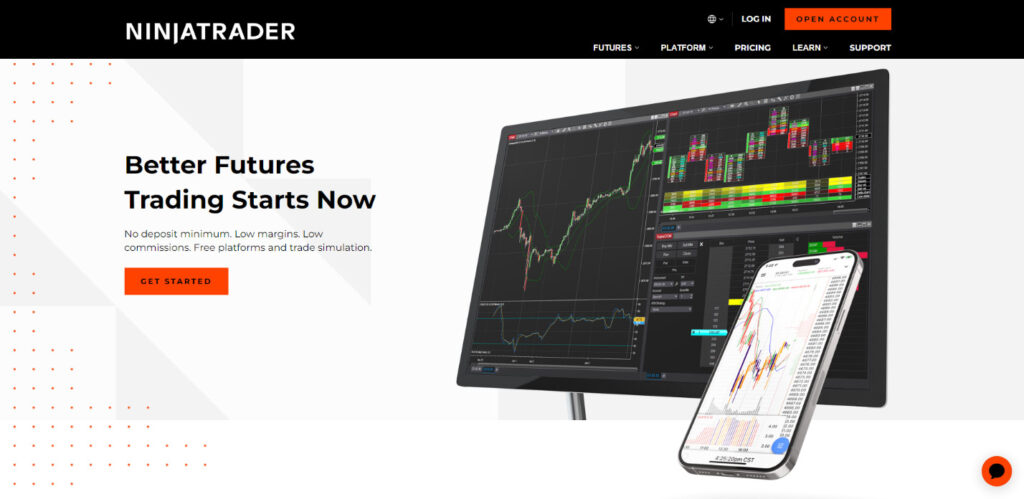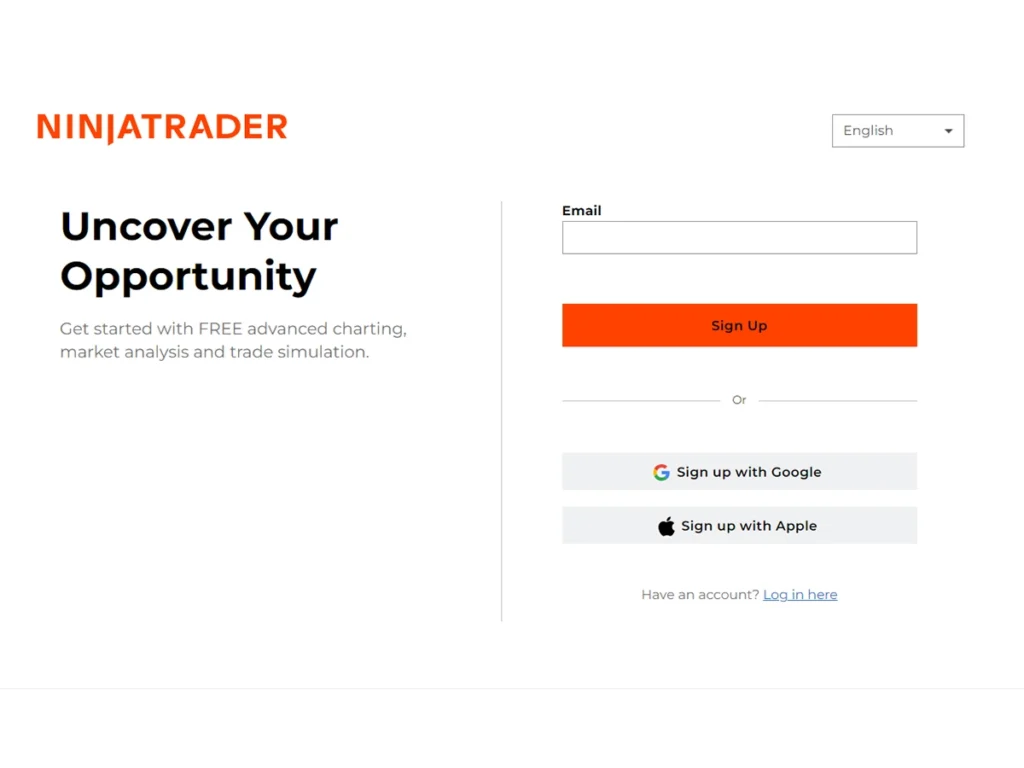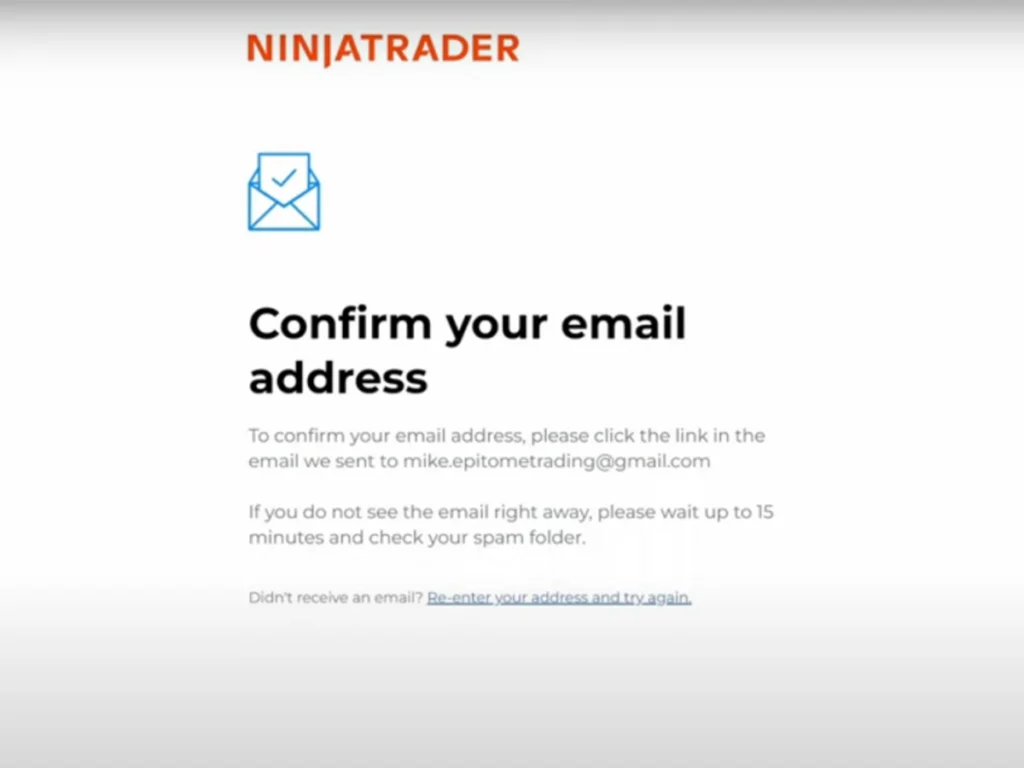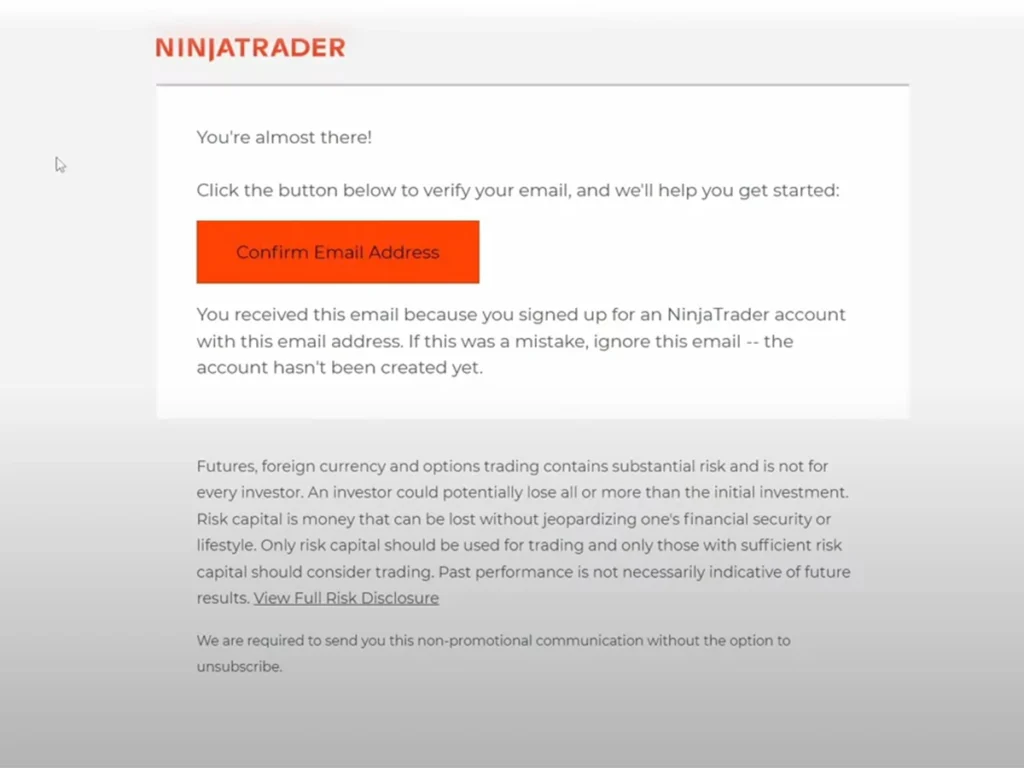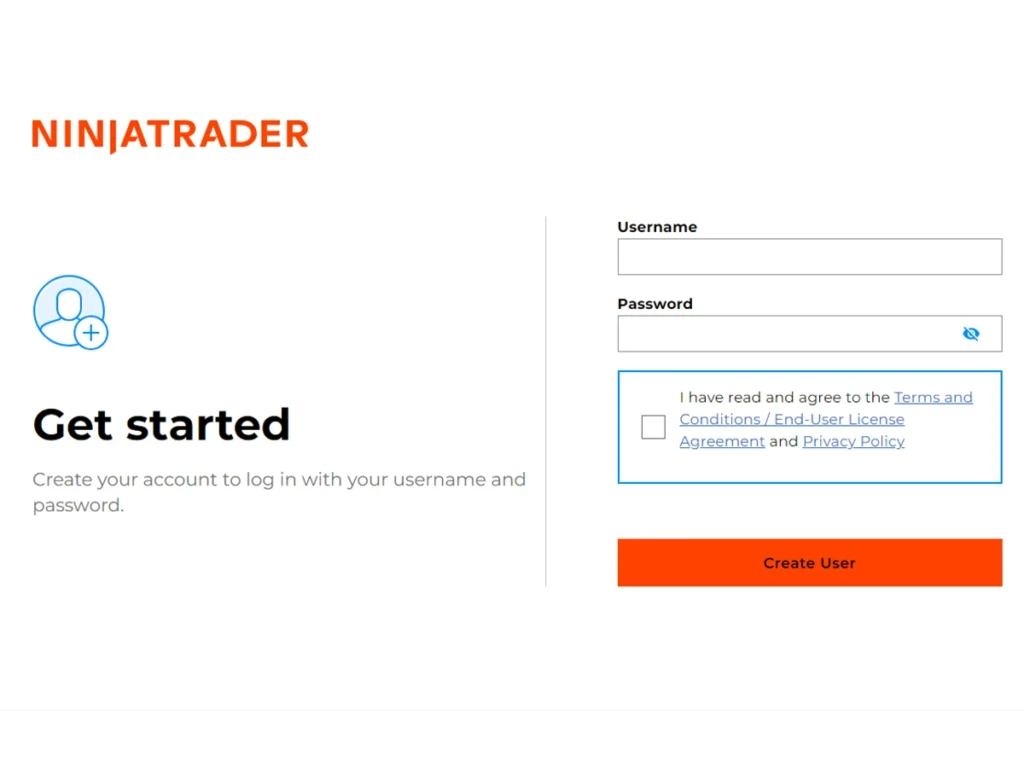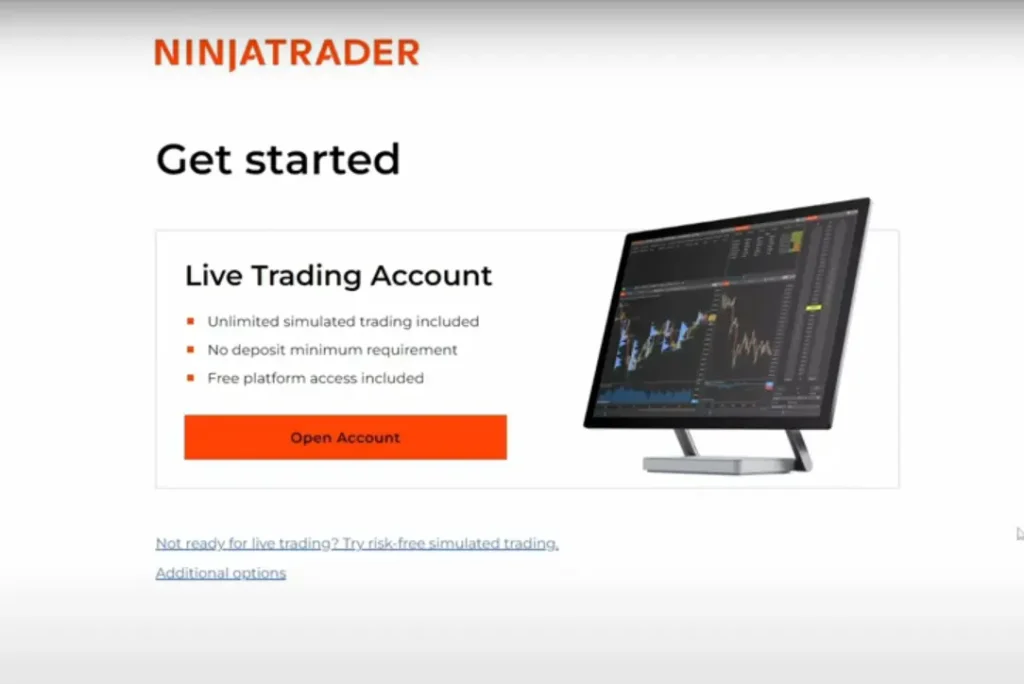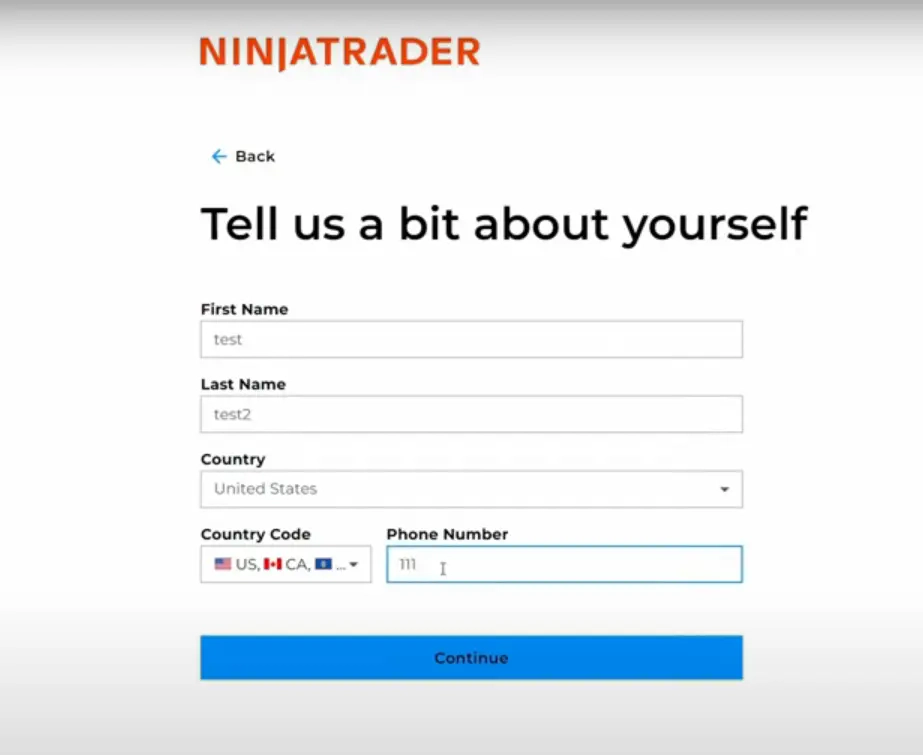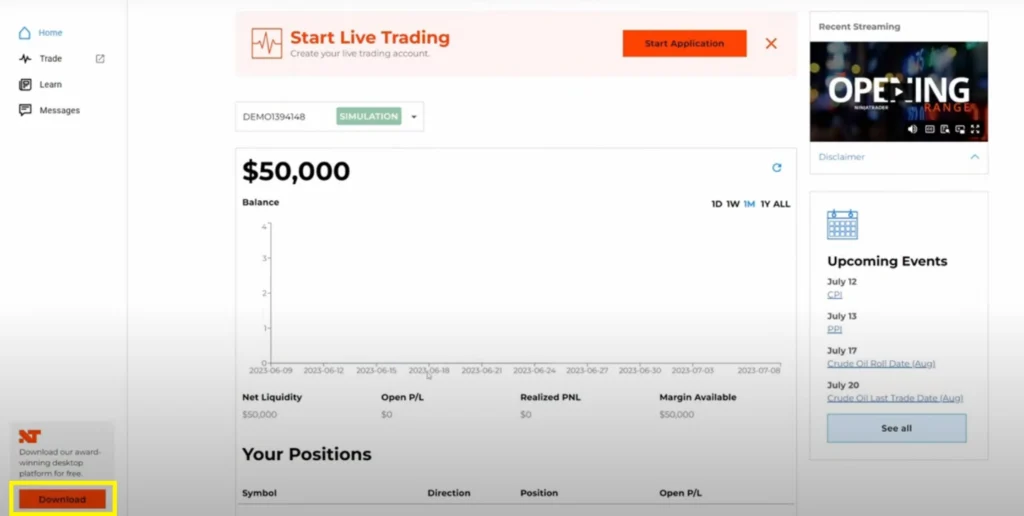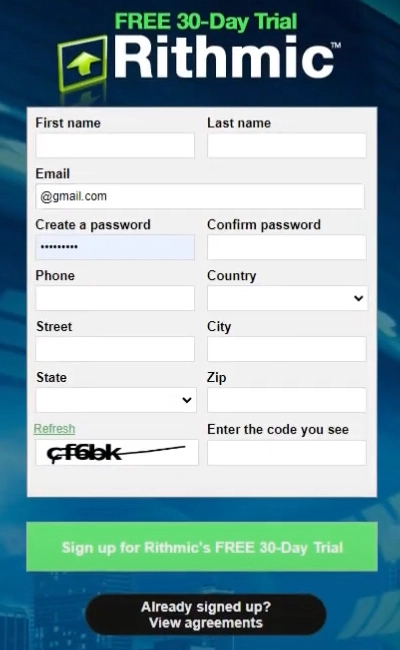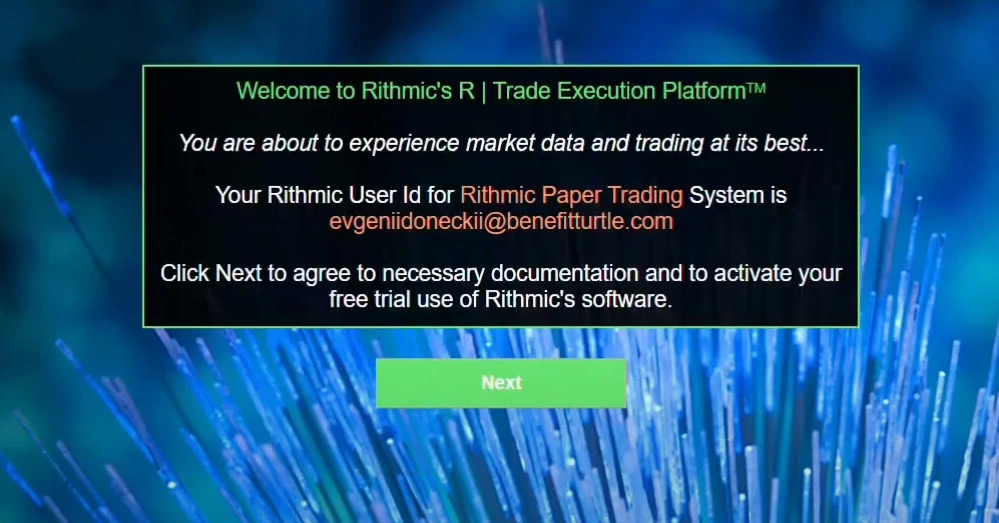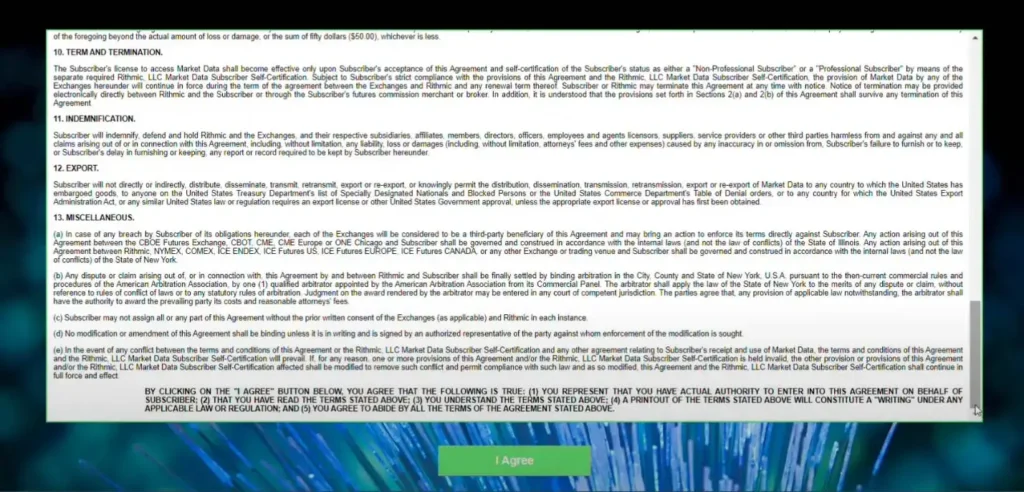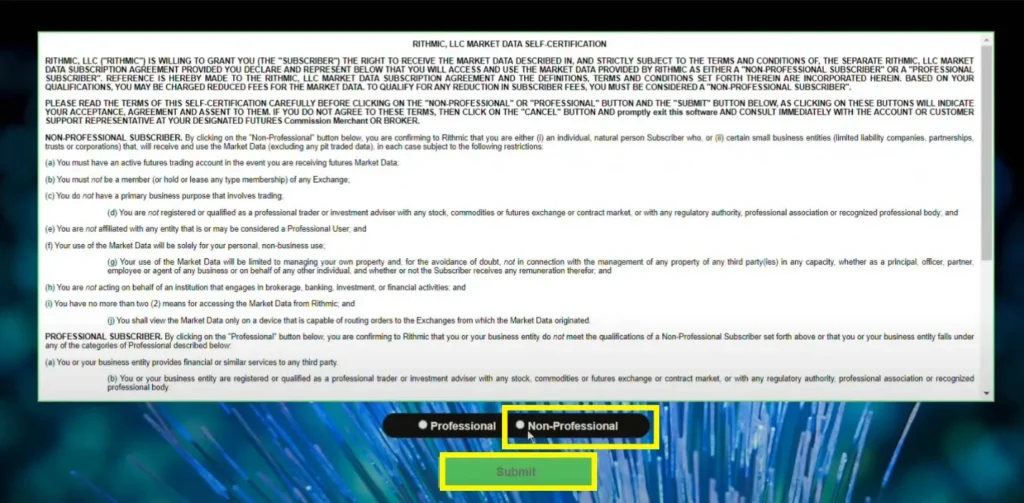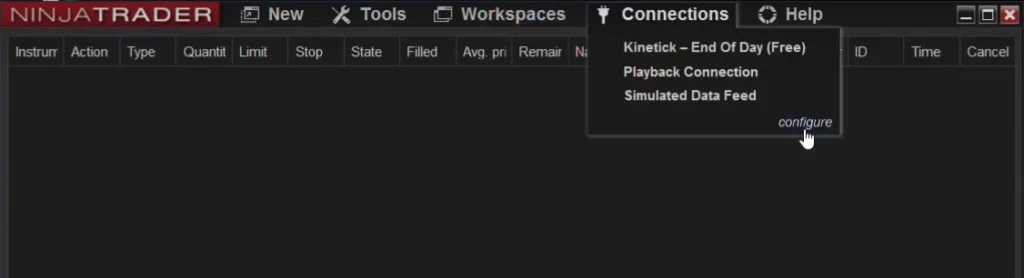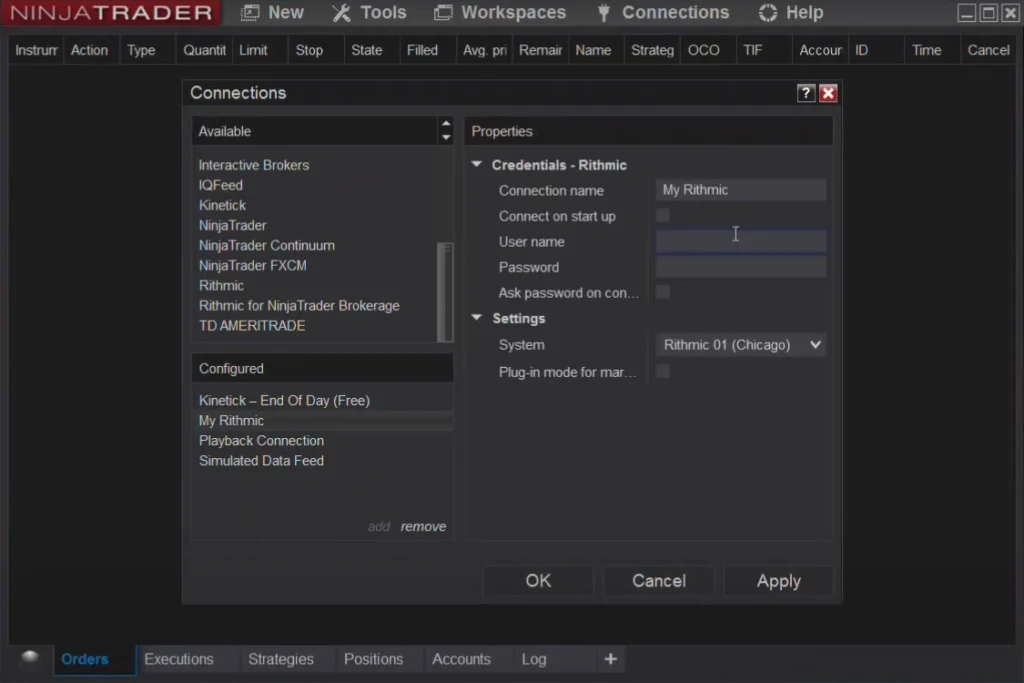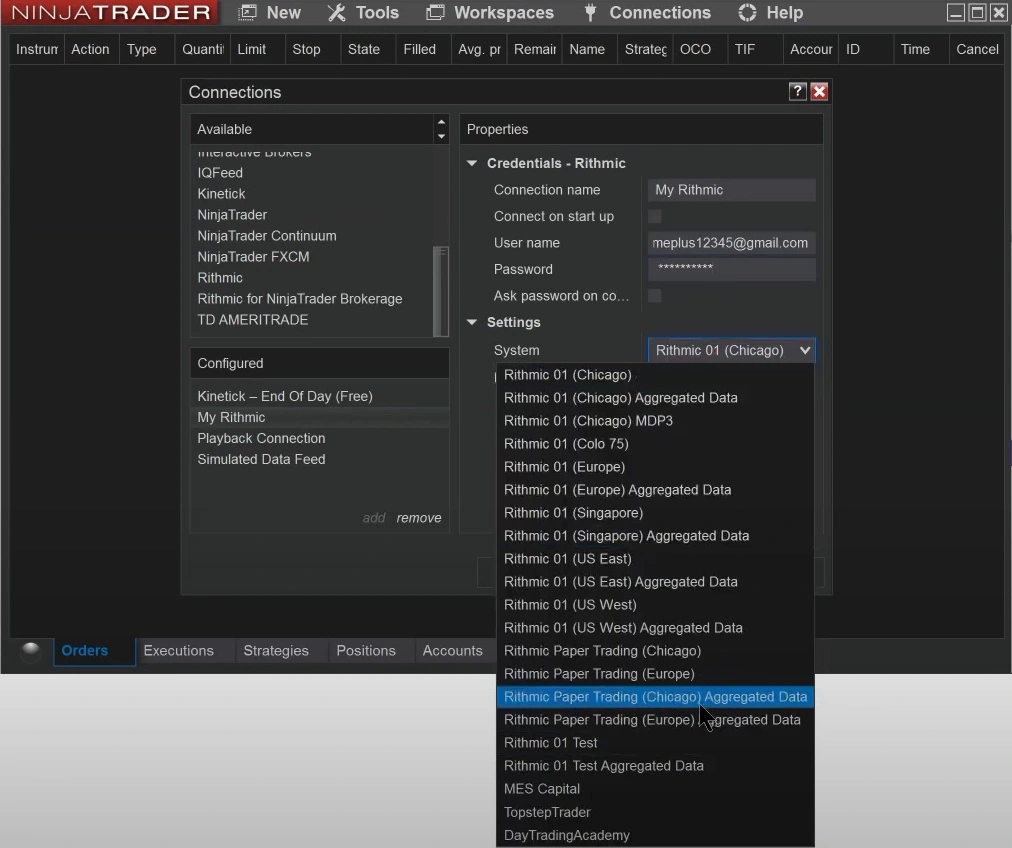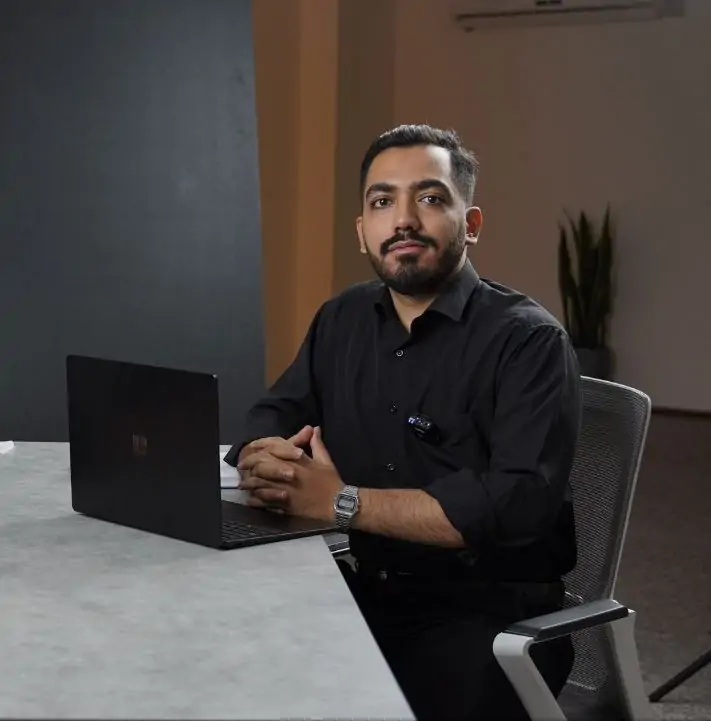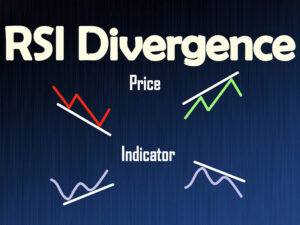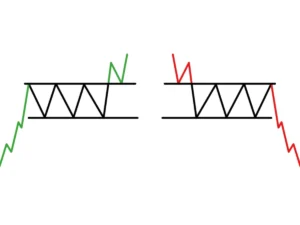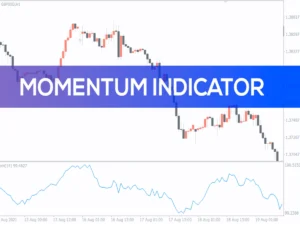نینجا تریدر (Ninja Trader) یکی از انواع پلتفرمهای معاملاتی است که میتوانید از آن برای معاملات خود در فارکس استفاده کنید. در این مقاله از دلتا کالج، ابتدا به سوال “نینجا تریدر چیست؟” پاسخ خواهیم داد، سپس در ادامه به آموزش نینجا تریدر، معرفی امکانات، ایجاد حساب و لاگین شدن در نینجا تریدر و دریافت دیتا از آن خواهیم پرداخت.
پلتفرم معاملاتی نینجا تریدر چیست؟
پلتفرم معاملاتی نینجا تریدر، یک نرمافزار فارکس محبوب در میان انواع پلتفرمهای معاملاتی است. این برنامه فارکس به معاملهگران این امکان را میدهد که معاملات خود را انجام دهند، نمودارها را بررسی کنند، از ابزارهای تکنیکالی، مدیریت ریسک و استراتژیهای معاملاتی بهرهمند شوند.
البته تمام امکانات آن رایگان نیست و برای استفاده از تمام قابلیتهای آن باید نسخه پولی نینجا تریدر را تهیه کنید.
✅ پلتفرمهای معاملاتی فارکس انواع مختلفی دارند که هرکدام ویژگیهای خاص خود را دارند، برای آشنایی با بهترین نرمافزار ترید فارکس، روی لینک کلیک کنید.
دانلود و نصب نینجا تریدر
برای دریافت رایگان نینجا تریدر، ابتدا باید در سایت آن یک حساب باز کنید. برای این کار مراحل زیر را طی کنید:
1- فیلترشکن خود را روشن کنید؛ سپس وارد سایت نینجا تریدر (ninjatrader.com) شوید و گزینه Open Account را در بالا، سمت راست سایت انتخاب کنید.
2- ایمیل خود را وارد کنید؛ سپس گزینه Sign Up را بزنید.
3- بعد از انجام مرحله قبل، صفحه زیر را خواهید دید. در این مرحله ایمیلی برای شما ارسال شده است. برای بررسی آن به حساب ایمیل خود بروید.
4- در حساب ایمیل خود، بر روی ایمیلی که Ninja Trader برای شما ارسال کرده است، کلیک کنید. بعد از انتخاب ایمیل نینجا تریدر، صفحه زیر برای شما باز خواهد شد. گزینه Confirm Email Address را انتخاب کنید.
5- در صفحه زیر یک نام کاربری و رمز ورود برای خود انتخاب کنید. تیک موافقت با قوانین را بزنید و سپس گزینه Create User را انتخاب کنید.
6- اگر میخواهید یک حساب معاملاتی بسازید، روی گزینه Open Account کلیک کنید؛ اما اگر قصد ساخت یک اکانت دمو را دارید، روی لینک آبی موجود در پایین صفحه کلیک کنید.
در صورتی که بر روی لینک آبی با متن Not ready for live trading? Try risk-free simulated trading کلیک کرده باشید، به صفحهای که در ادامه میبینید، منتقل میشوید.
در این مرحله نینجا تریدر از شما میخواهد که نام، نام خانوادگی، کشور، کد شماره آن کشور و یک شماره تلفن وارد کنید. (میتوانید کشور ترکیه را انتخاب کنید و در فیلد Phone Number، یک شماره تلفن غیرواقعی را وارد کنید.)
پس از پر کردن فیلدها روی گزینه Continue کلیک کنید.
با طی کردن این مراحل، یک اکانت دمو به صورت زیر برای شما ساخته میشود. برای دانلود نرمافزار نینجا تریدر گزینه Download در پایین سمت چپ را کلیک کنید.
با کلیک روی گزینه دانلود، فایل نصب نرمافزار نینجا تریدر، برای شما دانلود خواهد شد و درنهایت میتوانید پلتفرم نینجا تریدر را روی سیستم خود نصب کنید.
سیستم مورد نیاز برای نصب نینجا تریدر
در سایت اصلی نینجا تریدر، حداقل سیستم موردنیاز برای نصب نینجا تریدر، به شرح زیر اعلام شده است:
سیستم عامل شما باید یکی از موارد زیر باشد:
- Windows 10
- Windows 11
- Windows Server 2016 یا نسخههای بعدی – 64 بیتی
سایر نیازمندیهای سختافزاری شامل موارد زیر است:
- پردازنده با فرکانس 1 گیگاهرتز یا بالاتر (پردازنده 64 بیت)
- حداقل 2 گیگابایت RAM
- Microsoft.NET Framework 4.8 (در اکثر کامپیوترها بهصورت پیشفرض نصب شده است و در صورت نیاز میتوانید از این جا دانلود کنید: https://dotnet.microsoft.com/download/dotnet-framework/net48)
- صفحه نمایش با رزولوشن 1024 در 768
- توصیه میشود که کارت گرافیک سازگار با DirectX10 باشد.
همچنین سیستم پیشنهادی برای کار با نینجا تریدر به شرح زیر است:
- پردازنده چهارهستهای 64 بیت با سرعت 2 گیگاهرتز یا بالاتر
- 8 گیگابایت RAM
- کارت گرافیک سازگار با DirectX 10
- هارد دیسک SSD
آموزش نینجا تریدر
در این قسمت از مقاله، به آموزش نینجا تریدر خواهیم پرداخت. ابتدا شما را با امکانات نینجا تریدر آشنا میکنیم؛ سپس به آموزش دریافت دیتا از نینجا تریدر میپردازیم.
معرفی امکانات نینجا تریدر
نینجا تریدر امکانات و ابزارهای کاربردی زیادی را ارائه میدهد. برخی از مهمترین امکانات نینجا تریدر در زیر توضیح داده شده است:
- نمودارها: نینجا تریدر نمودارهای متنوعی را ارائه میدهد. شما میتوانید آنها را به دلخواه خودتان شخصیسازی کنید.
- ابزارهای تحلیل تکنیکال: نینجا تریدر دارای مجموعهای از ابزارهای تحلیل تکنیکال بسیار کاربردی مانند اندیکاتورها، خطوط روند و الگوهای نموداری است.
- ابزارهای تست استراتژی: نینجا تریدر به شما این امکان را میدهد که استراتژیهای معاملاتی خود را قبل از استفاده، در بازار واقعی تست و بهینه کنید.
- معاملات خودکار: با نینجا تریدر میتوانید استراتژیهای معاملاتی خود را به صورت خودکار انجام دهید.
- پلتفرم موبایل: شما میتوانید علاوه بر دسکتاپ، نینجا تریدر را بر روی موبایل خود نصب کنید تا امکان معامله در هر مکانی را داشته باشید.
همچنین نینجا تریدر دارای امکانات دیگری مانند اسکنر بازار، تاریخچه معاملات و ابزارهای مدیریت ریسک است.
نرمافزار نینجا تریدر دارای دو نسخه رایگان و پولی است. نسخه رایگان دارای امکانات کاربردی بسیاری است؛ اما با خرید نسخه پولی میتوانید به امکانات و ابزارهای پیشرفتهتری دسترسی داشته باشید.
دریافت دیتا در نینجا تریدر
برای شروع کار با نینجا تریدر، ابتدا شما باید در این نرمافزار دیتا دریافت کنید. این دیتاها شامل یک سری اطلاعات از بازارهای مالی است.
دیتای ریتمیک (Rithmic)، یکی از دیتاهایی است که میتوانید از آن استفاده کنید. دیتای ریتمیک به دلیل دقیق و کامل بودن، مورد اعتماد بسیاری از معاملهگران و تحلیلگران بازار است.
برای دریافت دیتای ریتمیک مراحل زیر را طی کنید:
ابتدا به سایت Rithmic.com مراجعه و فرمی که در تصویر زیر آمده است را پر کنید. برای پر کردن فرم سایت ریتمیک به نکات زیر توجه داشته باشید:
- برای پر کردن فرم نیازی به وارد کردن اطلاعات واقعی نیست. تنها کافی است هر بخش را با حروف و اعداد پر کنید.
- مهم نیست آدرس ایمیلی که وارد میکنید، واقعی باشد؛ اما فرمت آن را مانند یک ایمیل واقعی بنویسید. به عنوان مثال: [email protected]
- ایمیل و پسوردی که وارد کردهاید را یادداشت کنید؛ چرا که در ادامه به آنها نیاز دارید.
1- پس از پر کردن فیلدها، گزینه Sign Up سبز رنگ در پایین فرم را بزنید.
2- در این بخش، روی گزینه Next کلیک کنید.
3- روی گزینه “I Agree” کلیک کنید.
4- تیک گزینه Non-Professional را انتخاب کنید. سپس روی گزینه Submit کلیک کنید.
5- بعد از انجام مراحل قبل، صفحه زیر را مشاهده خواهید کرد. برای ادامه مراحل، نرمافزار نینجا تریدر را باز کنید. در منوی نینجا تریدر روی گزینه Connections و سپس روی گزینه Configure کلیک کنید.
6- در پنجره زیر ابتدا در نوار Available، پایین میآییم و Rithmic را انتخاب میکنیم. سپس گزینه My Rithmic در پایین ظاهر میشود و آن را انتخاب میکنیم.
7- در فیلد Username ایمیلی که در سایت Rithmic وارد کرده بودید را در این قسمت هم وارد کنید.
در قسمت Password، پسوردی را که در سایت Rithmic انتخاب کرده بودید، در این قسمت وارد کنید.
روی نوار System کلیک کرده و آن را روی گزینه Chicago قرار دهید.
با انجام مراحل بالا، My Rithmic به گزینههای منوی Connections اضافه خواهد شد و مراحل دریافت دیتای ریتمیک به پایان رسیده است.
جمعبندی
اگر به دنبال یک نرمافزار معاملاتی با امکانات کاربردی میگردید؛ نینجا تریدر یکی از بهترین گزینههایی است که میتوانید به آن فکر کنید. نرمافزار نینجا تریدر در سه بستر وب، موبایل و دسکتاپ ارائه میشود.
شما با استفاده از Ninja Trader به امکاناتی مانند نمودارهای پیشرفته با قابلیت شخصیسازی، اندیکاتورها، معاملات خودکار و… دسترسی داشته باشید.